Akár munkára, akár szabadidõre van szükség, sokan túl sok időt töltenek a számítógépen mindennap. Ez azt kockáztatja, hogy a Kárpát-alagút problémái vannak vagy súlyosbodhatnak, de a Workrave-nek köszönhetően Ön segíthet ezeknek a problémáknak az elterelésében.
A Workrave segít a Carpal Tunnel problémáiban, emlékeztetve arra, hogy rendszeresen távolodjon el a számítógépétől. A számítógépes idő mozgással történő felosztása számos számítógéppel és irodával kapcsolatos egészségügyi problémát enyhíthet. A Workrave segít emlékeztetni, hogy rövid szüneteket tartson néhány percnyi számítógép-használat után, és hosszabb szüneteket tartson a további használat után. Használhatja azt is, hogy ne használja a számítógépet túl sok időre egy nap alatt. Mivel megváltoztathatja a beállításokat saját maga számára, ez nagyszerű módja lehet annak biztosítására, hogy megkapja a szükséges szüneteket.
Telepítse a Workrave alkalmazást a Windows rendszerre
Ha Windows alatt használja a Workrave szoftvert, töltse le a ( link alatt ), és telepítse az alapértelmezett beállításokkal.
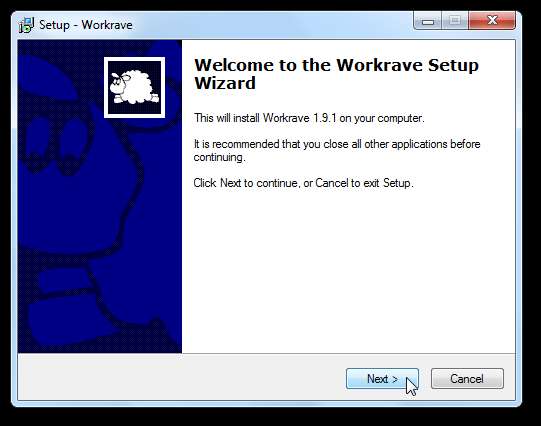
Az egyik telepítési beállítás, amelyet módosíthat, az indítás. Alapértelmezés szerint a Workrave automatikusan elindul, amikor elindítja a számítógépet; ha ezt nem akarja, egyszerűen törölje a jelölést a jelölőnégyzetből, és folytathatja a telepítést.
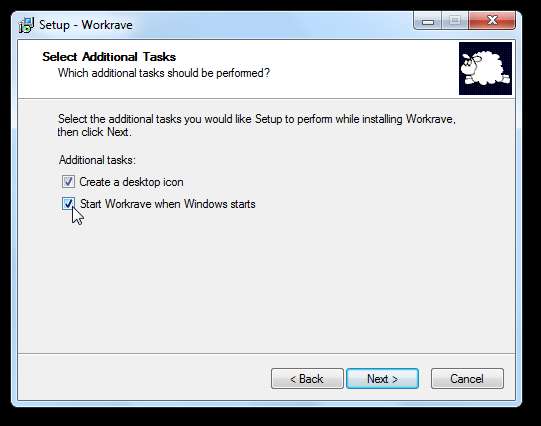
A beállítás befejezése után a Workrave programot futtathatja közvetlenül a telepítőtől.

Vagy megnyithatja a start menüből, ha a keresőmezőbe írja be a „workrave” kifejezést.

Telepítse a Workrave alkalmazást az Ubuntuba
Ha az Ubuntuban szeretné használni, telepítheti közvetlenül az Ubuntu Szoftverközpontból. Kattintson az Alkalmazások menüre, és válassza az Ubuntu Software Center lehetőséget.
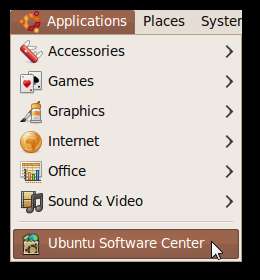
Írja be a „workrave” kifejezést a Szoftverközpont jobb felső sarkában található keresőmezőbe, és az automatikusan megtalálja. A nyílra kattintva továbbléphet a Workrave oldalára.
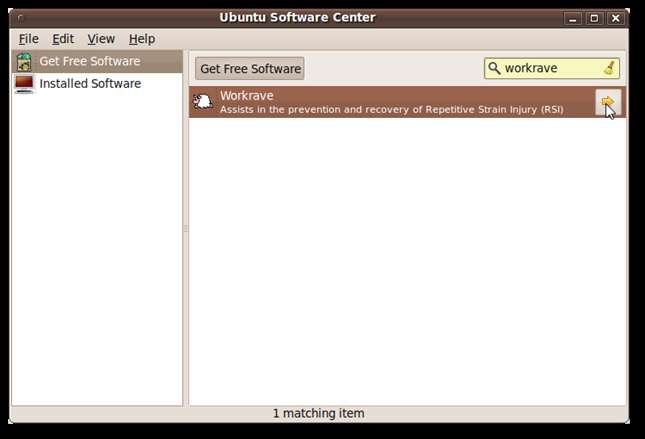
Ez információkat nyújt a Workrave-ről; egyszerűen kattintson a Telepítés gombra a Workrave telepítéséhez.
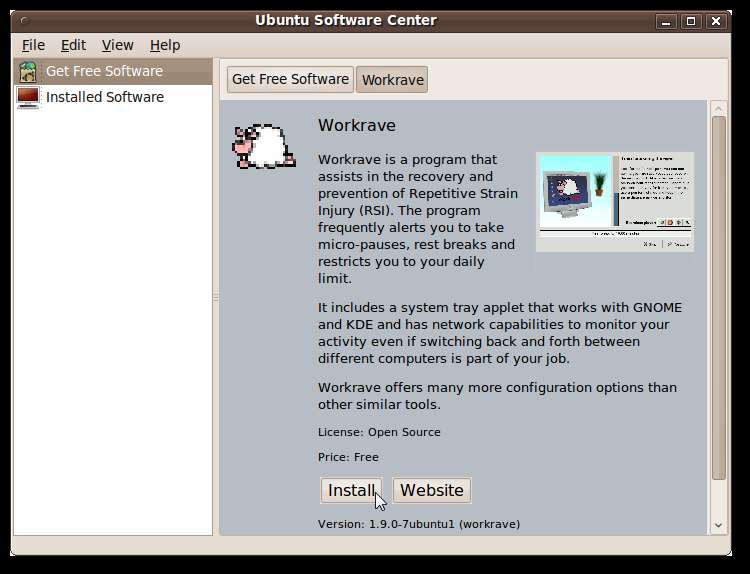
Adja meg jelszavát, amikor a rendszer kéri.
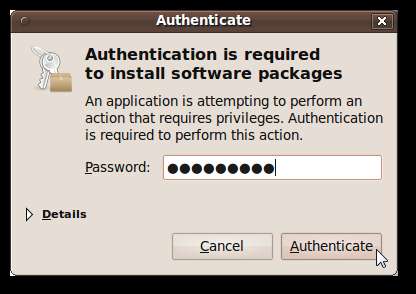
A Workrave automatikusan letölti és telepíti.
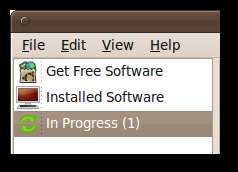
Ha elkészült, megtalálja a Workrave alkalmazást az Universal Access menüben.
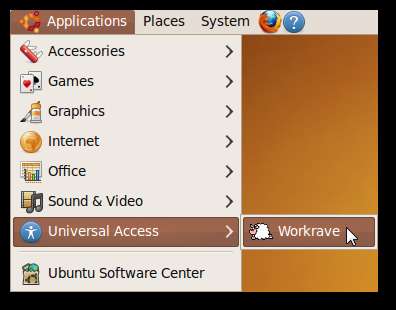
A Workrave használata
A Workrave alapértelmezés szerint egy kis számlálót mutat az asztalon, amely megmutatja a következő Micro szünetig (30 másodperces szünet), a Pihenés szünetéig (10 perces szünet) és az aznapi maximális számítógép-használat mértékét.
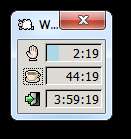
Ha eljön a mikrotörés ideje, a Workrave egy emlékeztetőt jelenít meg az asztalon.
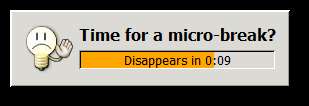
Ha tovább dolgozik, az időzítő végén eltűnik. Ha leáll, mikrotörést indít, amely lefagyasztja a képernyőn megjelenő legtöbb tevékenységet, amíg az időzítő le nem telik. Kattintson az Átugrás vagy a Halasztás gombra, ha éppen akkor nem akar szünetet tartani.

Egy óra munka után a Workrave 10 perc pihenőt biztosít. Ez alatt bemutat néhány gyakorlatot, amelyek segíthetnek kiküszöbölni a szemfeszültséget, az izomfeszültséget és más problémákat a hosszan tartó számítógép-használatból. Átkattinthatja a gyakorlatokat, vagy átugorhatja vagy elhalaszthatja a szünetet, ha akarja.
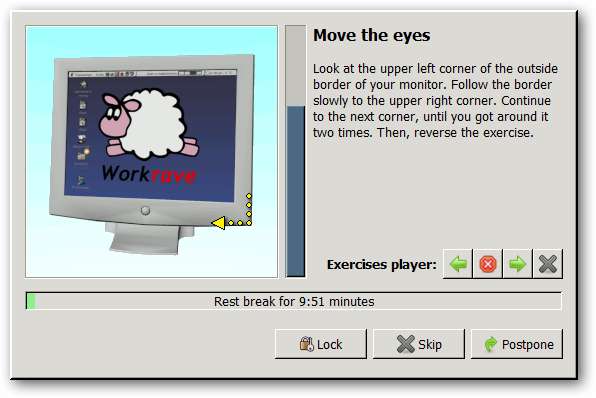
preferenciák
A Workrave beállításait úgy változtathatja meg, hogy a jobb egérgombbal rákattint a ikonra a tálcán, és kiválasztja a Preferences elemet.
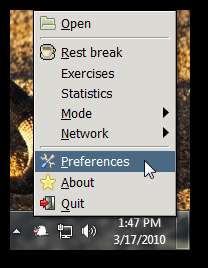
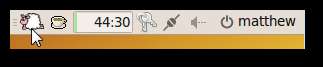
Itt testre szabhatja a szünetek közötti időt és a szünetek hosszát. Megváltoztathatja a napi számítógéphasználati korlátot, sőt kikapcsolhatja az értesítések halasztó és kihagyó gombjait is, ha meg akarja győződni arról, hogy követi a Workrave-t és pihenteti!
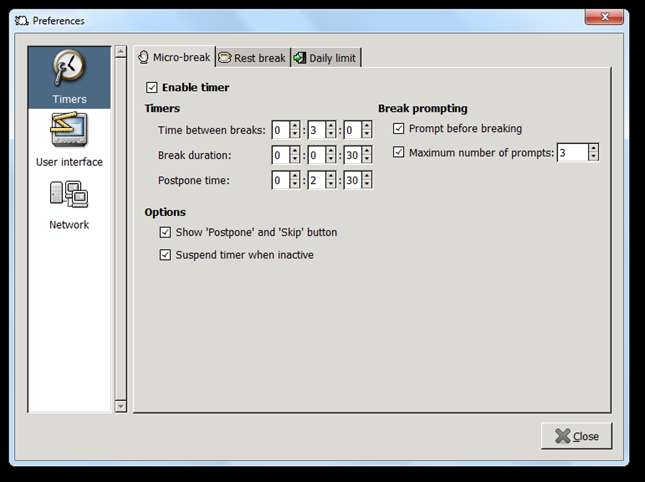
A helyi menüből kiválaszthatja a Statisztika lehetőséget is. Ez áttekintést nyújt arról, hogy hány szünetet, felszólítást és egyebet mutattak egy adott napon. Ez egy teljes lejárt időt is mutat, amely az átugrott vagy elhalasztott szünetek teljes hossza. Megtekintheti a Workrave előzményeit is, ha egyszerűen kiválaszt egy dátumot a naptárban.
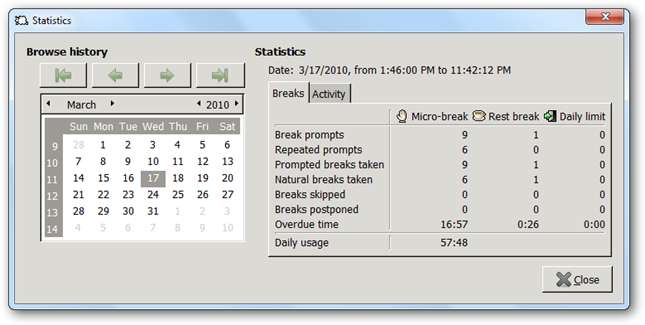
Ezenkívül a Statika ablaktáblán a Tevékenység lapon további információk találhatók a számítógép használatáról, beleértve az egér teljes mozgását, az egérgomb kattintásait és a billentyűleütéseket.
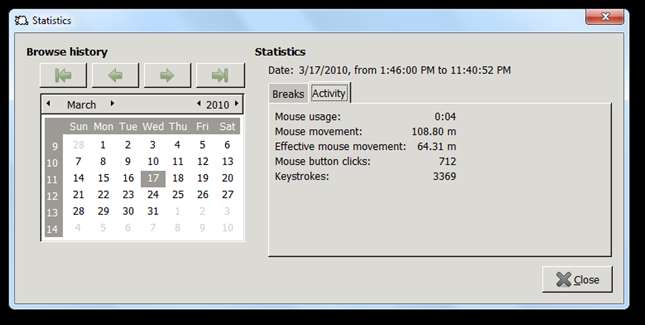
Következtetés
Akár a Carpal Tunnelben szenved, akár megpróbálja megakadályozni, a Workrave remek megoldás arra, hogy emlékeztesse Önt, hogy rendszeresen távolodjon el a számítógépétől és pihenjen. Természetesen, mivel egyszerűen elhalaszthatja vagy kihagyhatja az utasításokat, még mindig erőfeszítéseket kell tennie saját egészségének javítása érdekében. De remek módot nyújt arra, hogy emlékeztesse magát arra, hogy távolodjon el a számítógépről, és különösen a stréberek számára ez lehet valami, amire valóban szükségünk van!







